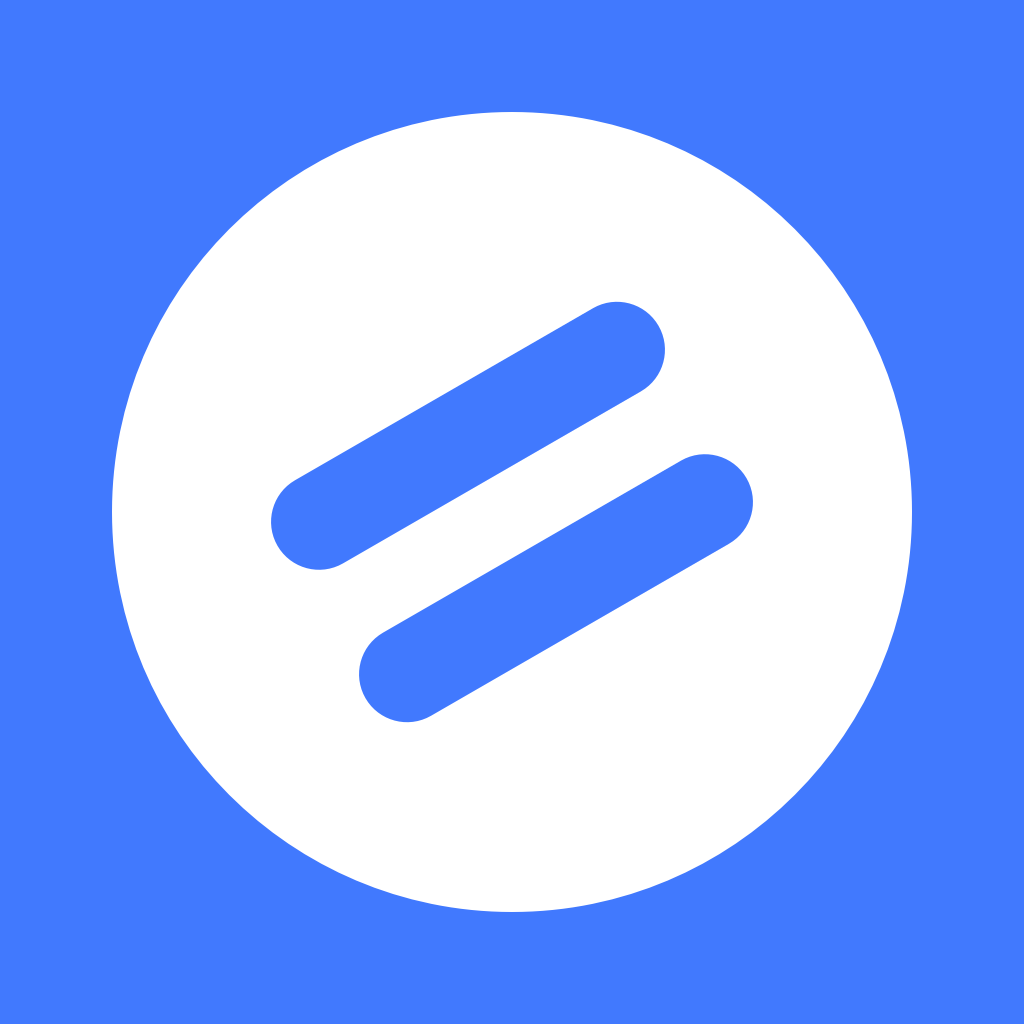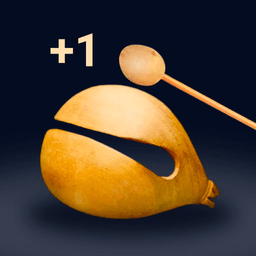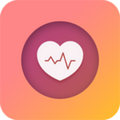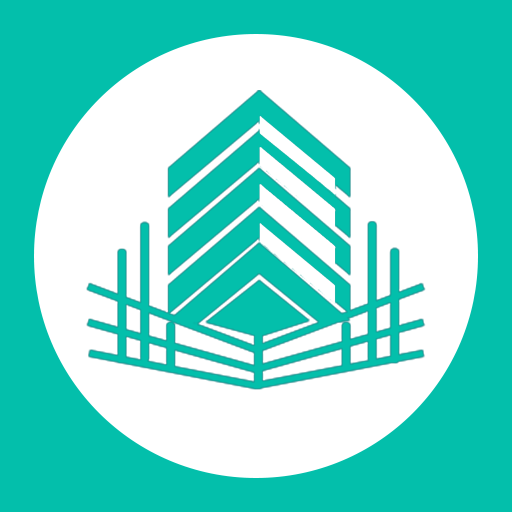ai中倾斜工具怎么操作使用_ai倾斜工具使用方法
时间:2020-03-22
小编掐指一算,很多小伙伴肯定又遇到了ai中倾斜工具怎么操作使用的问题,下面就让无所不能的11ba小编来告诉你们吧!
ai中倾斜工具使用操作方法
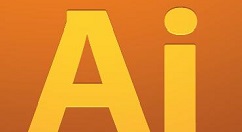
打开ai,执行文件-新建,新建一个空白文档(或者直接以快捷键Ctrl+N新建)。
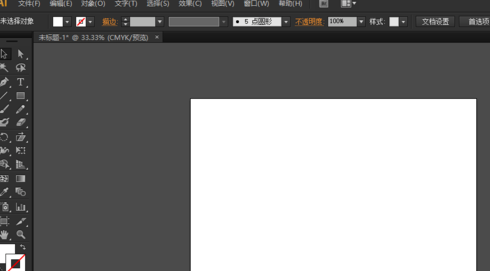
在左侧的工具栏之中,找到矩形工具,画出一个矩形。该矩形用以演示倾斜效果。
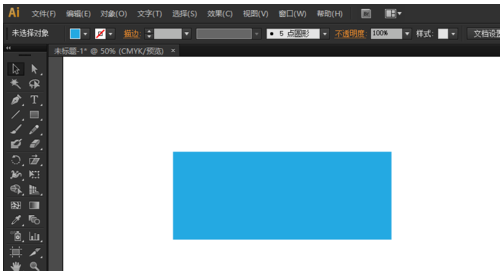
在左侧工具栏之中,再找到倾斜工具,选择倾斜工具。将旋转的锚点固定在矩形的某一个地方;一般情况下,是固定在矩形的中心点。
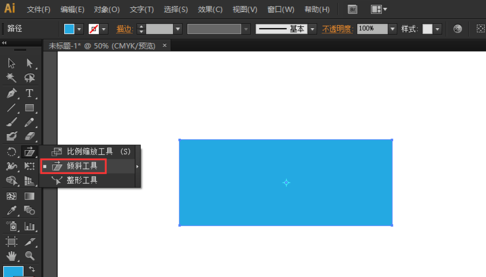
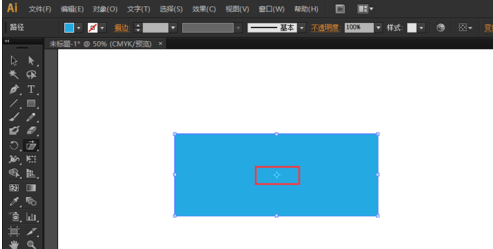
然后就能进行倾斜动作了。拉走矩形的一个角,然后水平拖动,这样竖直的边就倾斜了。
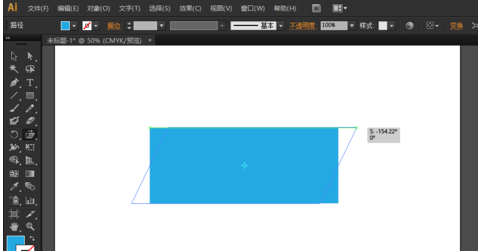
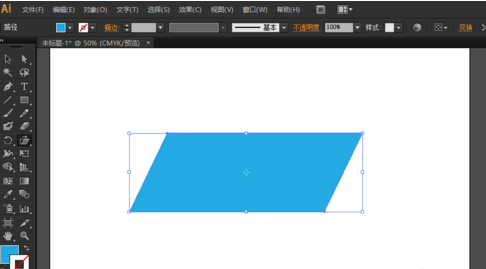
若要进行精确的倾斜,可以将鼠标移动到锚点处,然后按住Alt键,同时单击鼠标,就会出现倾斜的对话框。
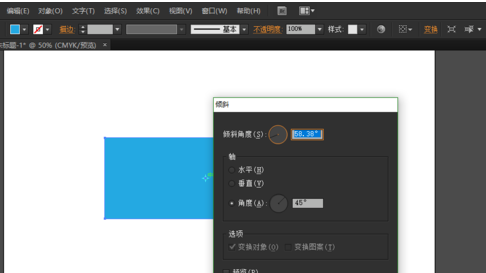
在这,可以精确的输入倾斜的角度,设置“水平”、“垂直”、“角度”等轴的模式,也可以打开预览功能。
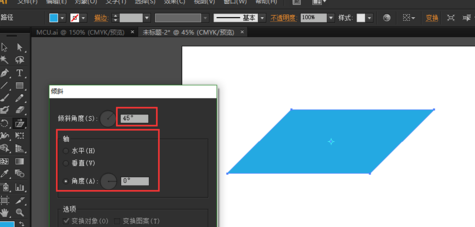
相关阅读
更多
- AU6983 U盘量产详细教程 01.27
- 探究为何神秘网站www.zzz13.com无法访问? 01.26
- www.wanmm.com无法访问的解决办法 01.25
- 我们爱我们的民族这句名言的后续 01.21
- FFF的含义是什么? 01.20
- 深圳银行贷款申请流程及条件 01.20
- 5730背后的含义究竟是什么? 01.20
- 探索Zawa的日语含义及其背后的文化意义 01.19
- YSL圣罗兰52号:复古砖红的时尚魅力 01.08
- 东北人常使用的大卡簧刀外观特征 01.07
- 快手托马斯是谁?网络红人背后的真相 12.05
- AD凯南最强出装攻略:战场掌控者秘籍 12.04